軸のロック
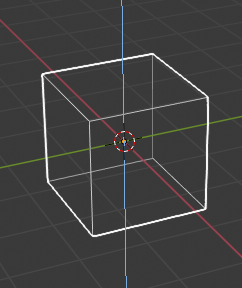
軸のロック。
このオプションは、Transformation(トランスフォーム変換) を特定の軸に制限します。
Object Mode(オブジェクトモード) と Edit Mode(編集モード) での Transformations(トランスフォーム変換) (translation(移動)/scale(スケール)/rotation(回転)) は、(Edit Mode(編集モード) でのextrusions(押し出し)も同様に、)現在の transform orientation(トランスフォーム座標系) に関連する特定の軸にロックすることができます。変換を特定の軸にロックすることにより、変換を単一の次元に制限します。
使用方法
ロックされた軸は、ロックされていない軸よりも明るい色で表示されます。例えば、右の画像では、移動がZ軸に制限されているため、Z軸が水色で示されています。この例は、次の2つの方法で実現できます:
ショートカットキー
X, Y, Z をタイプすることにより、移動の軸を変換の間にいつでも変更することができます。
ポインティング
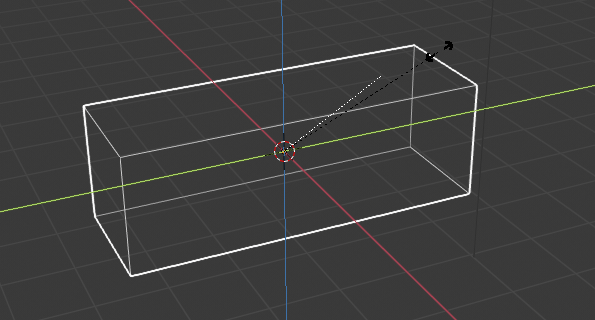
アクションが制約された軸。
変換開始後に MMB を押したままにすると、制限する軸を選択できます。平行移動を制限する視覚的なオプションが利用可能になり、3D Viewport(3Dビューポート) 空間に3つの軸が表示されます。白い点線がポインタとして使用されます。操作を確定するために選択される軸は、 MMB を離した時にハイライトされた軸になります。
すでにマウスを目的の方向に動かしているとき、 MMB を押すと、ポイントされた軸にロックされます。
軸ロックのタイプ
軸のロック
参照
- Mode(モード)
Object Mode(オブジェクトモード) と Edit Mode(編集モード) (move(移動), rotate(回転), scale(スケール), extrude(押し出し))
- ショートカットキー
希望の方向にマウスを動かした後、X, Y, Z あるいは MMB
軸のロックは、変換を1つの軸に制限します(または2つの軸に沿った変換を禁止します)。オブジェクト、面、頂点、またはその他の選択可能なアイテムは、単一の次元のみ移動、スケール、回転ができます。
平面のロック
参照
- Mode(モード)
Object Mode(オブジェクトモード) と Edit Mode(編集モード) (move(移動), scale(スケール))
- ショートカットキー
希望の方向にマウスを動かした後、Shift-X, Shift-Y, Shift-Z あるいは Shift-MMB
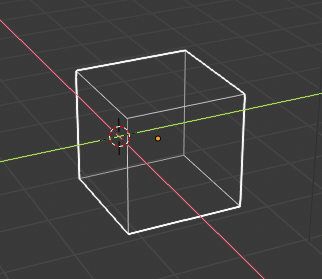
平面のロック。
平面のロックは、変換を 2つ の軸にロックし(または1つの軸に沿った変換を禁止し)、要素を自由に移動またはスケールできる平面を作成します。平面のロックは、平行移動とスケールにのみ影響します。
回転は常に1つの軸の周りに拘束されるため、回転では軸のロックと平面のロックは同じ効果を持つことに注意してください。 トラックボール タイプの回転 R R はロックできません。
軸ロックのモード
キーを1回押すと、移動が現在選択されている変換方向に制限されます。 同じ キーを2回押すと、対応する Global(グローバル) 軸へ移動が制限されます(ただし、変換方向が Global(グローバル) に設定されている場合は、 Local(ローカル) 方向が使用されます)。同じキーを3回押すと、制約が解除されます。
方向は、3D Viewport(3Dビューポート) ヘッダーの Transform Orientation(トランスフォーム座標系) セレクターで設定できます。
例えば、現在のTransform Orientation(トランスフォーム座標系)が Normal(ノーマル) に設定されている場合、 G を押して平行移動を開始し、次に Z を押すと Normal(ノーマル) 座標でZ方向に平行移動がロックされ、もう一度 Z を押すと Global(グローバル) 座標でZ軸への平行移動がロックされます。もう一度 Z を押すと、すべての制約が解除されます。現在のモードは、3D Viewport(3Dビューポート) ヘッダーの左側に表示されます。
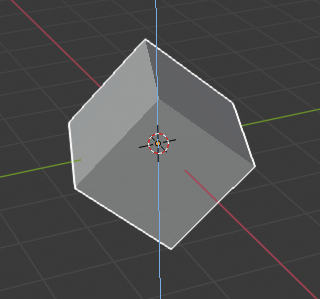
Global(グローバル)座標でのZ軸ロック。 |
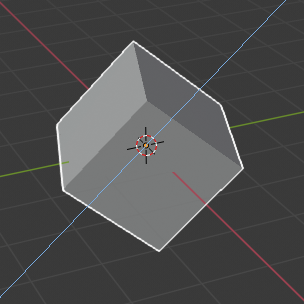
Local(ローカル)座標でのZ軸ロック。 |
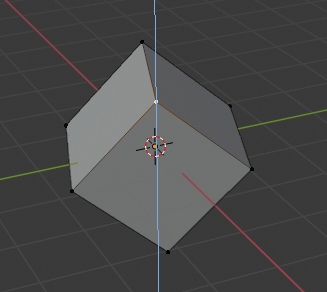
頂点を選択時のGlobal(グローバル)座標でのZ軸ロック。 |
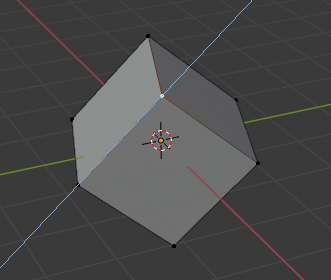
頂点を選択時のNormal(ノーマル)座標でのZ軸ロック。 |
軸ロックのモード の画像に見られるように、変換の方向も選択を考慮に入れます。
軸をロックしていても、キーボードを使用した numeric transformation の値を入力できなくなるわけではないことに注意してください 。